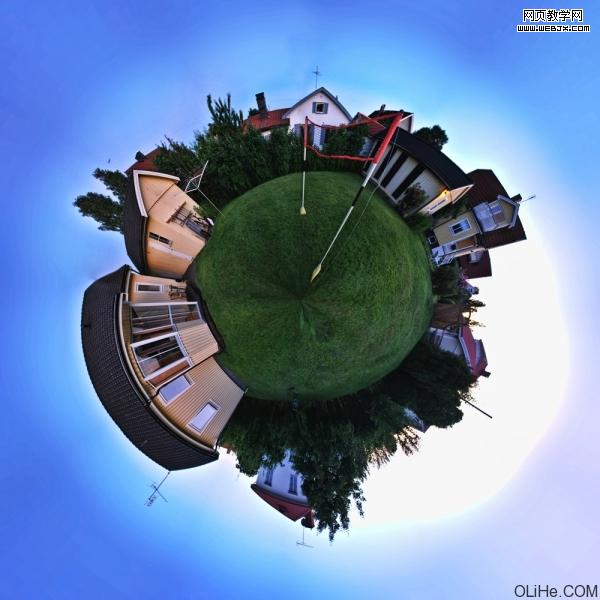
最终效果如上图
步骤1
首先你需要一个360度的全景照片。这是用三脚架上的照相机拍摄的,然后旋转一点摄像头,并拍摄下一张,直到你的图片覆盖了360度以上。这一组照片我是从这里找到的:http://augusteo.com/2009/05/06/tutorial-learn-how-to-do-panorama-photography-part-1-the-photo-shooting/ (前面这个地址好像给错了。)
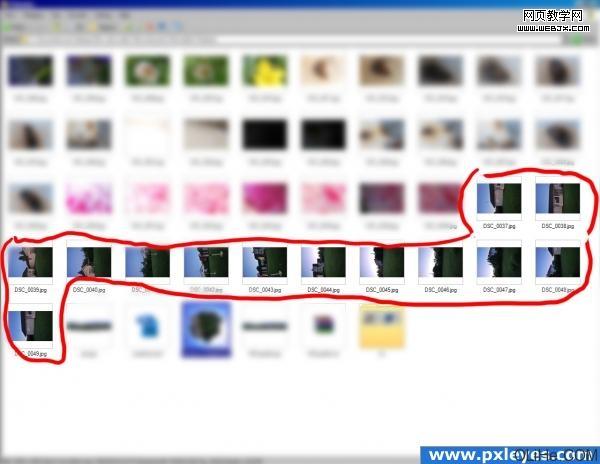
步骤2
在这个步骤中,我们将使用photoshops建立全景以及合并照片,去文件>自动>photomerge打开photomerge。

|||
步骤3
在打开的photomerge中选择“浏览”,在文件夹里找到你的图片然后选择它们。
选中第一个图像,按住shift,然后点击最后一个图像。这样就选择了第一张与最后一张之间的所有照片。按住ctrl键取消所选择的多余的图片,只选你需要的图像。
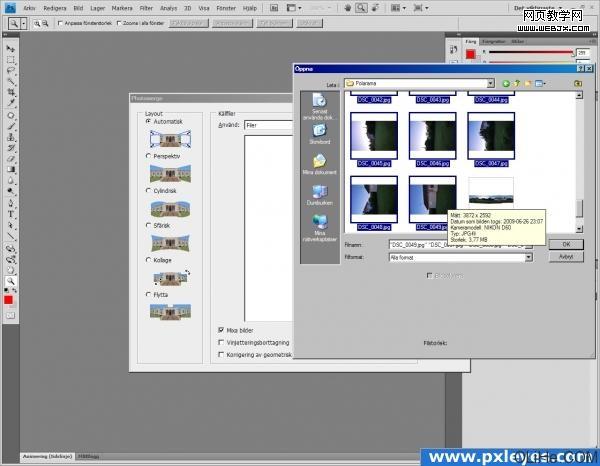
步骤4
这些照片将依次排列到列表中,随时可以拼接。点击“自动”,“混合图像”和“几何失真校正”,然后点击“确定”
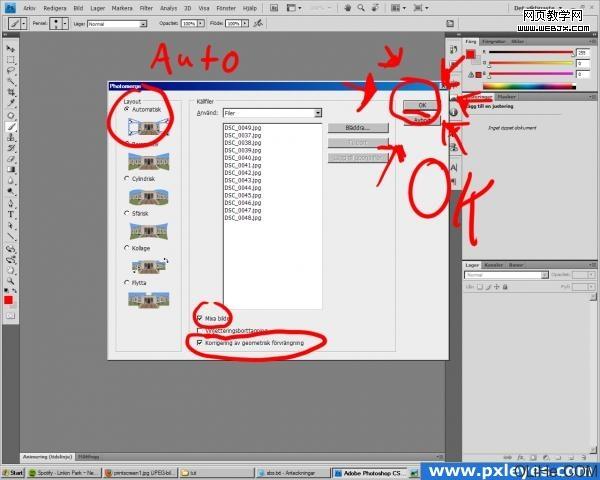
步骤5
这将需要一些时间(如果你的电脑很慢或图像很难处理,那么所用的时间更长),所以不要在家里尝试(如果你很忙或没有时间的话)
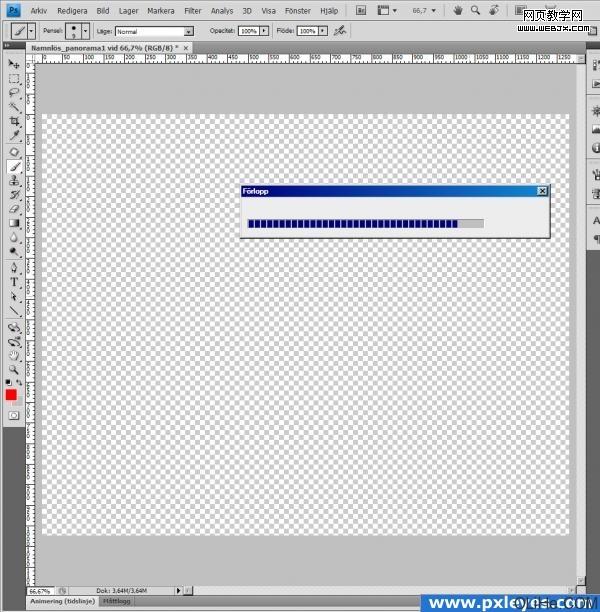
|||
步骤6
这就是你准备好的图像。(每一个单独的图像是分离的图层和蒙版)。虽然我合并了它们。
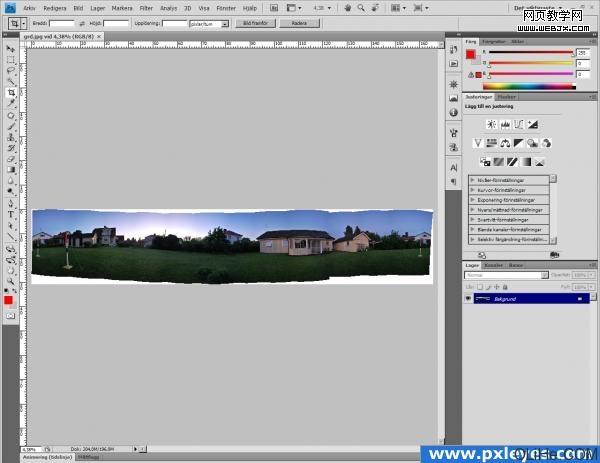
步骤7
现在,截取图像,并确保开始和结束时的图像看起来相同。
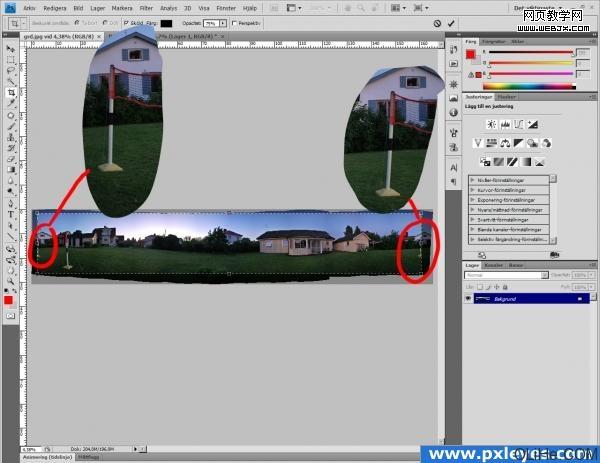
步骤8
现在你打开“图像大小”选项:图像>图像大小(或ctrl + alt + i)确保“约束比例”没有被选中。然后把高度设置为和宽度一样大小。这就成为了一个完整的平方图像。
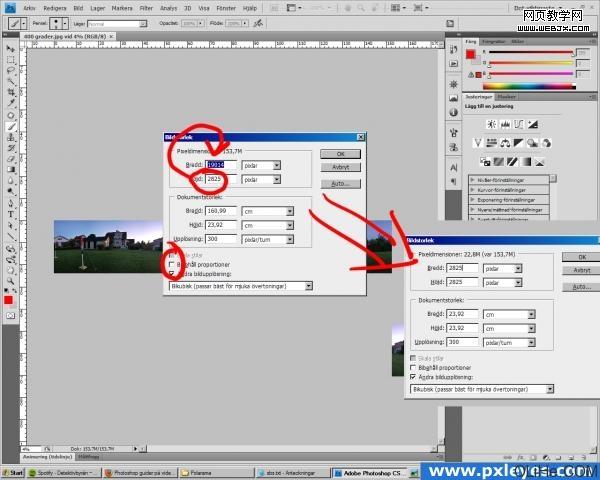
|||
步骤9
现在,旋转图像180度,图像>图像旋转>180。现在你有一个蹩脚的颠倒形象。我们要准备变魔术喽~。
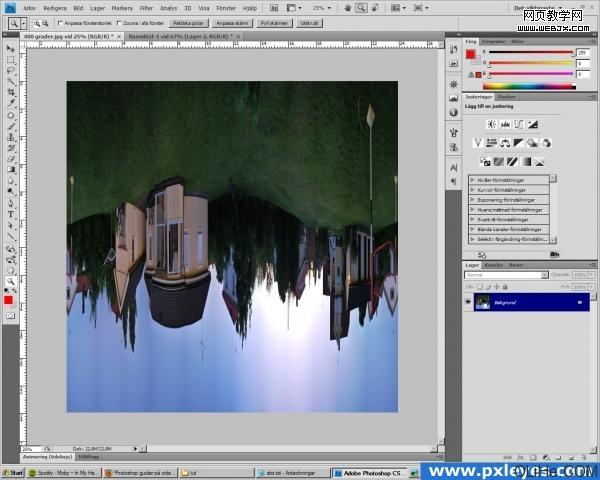
步骤10
魔术在于图像的坐标,去滤镜>扭曲>极坐标。

步骤11
确保“平面坐标到极坐标”被选中。然后点击确定!
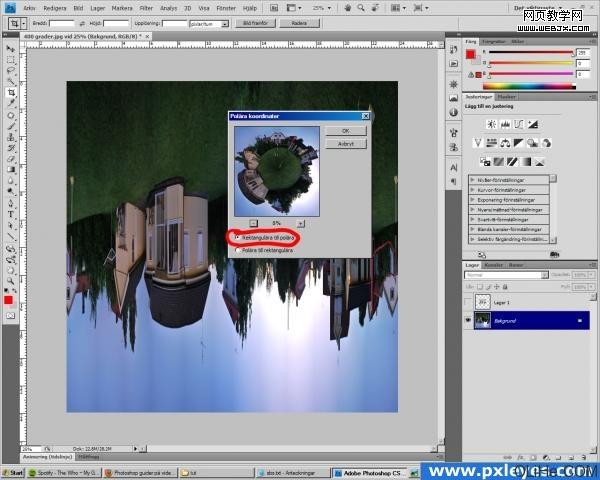
|||
步骤12
欢迎来到我的世界:)

步骤13
这是之后我做的一些克隆工作和色彩校正。不断尝试并告诉我你的结果!祝你好运!
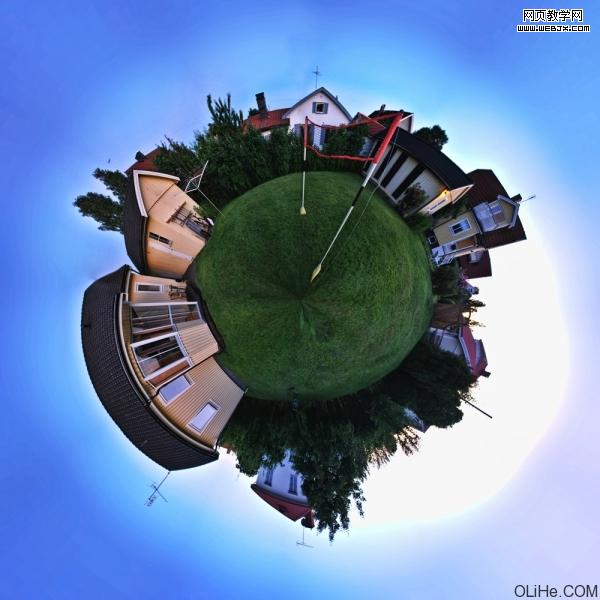
新闻热点
疑难解答